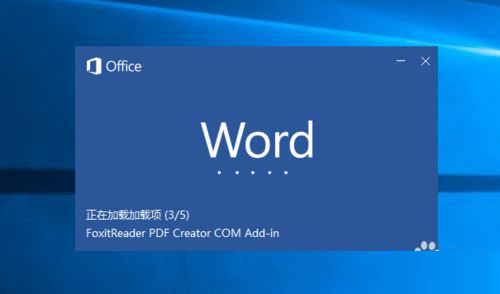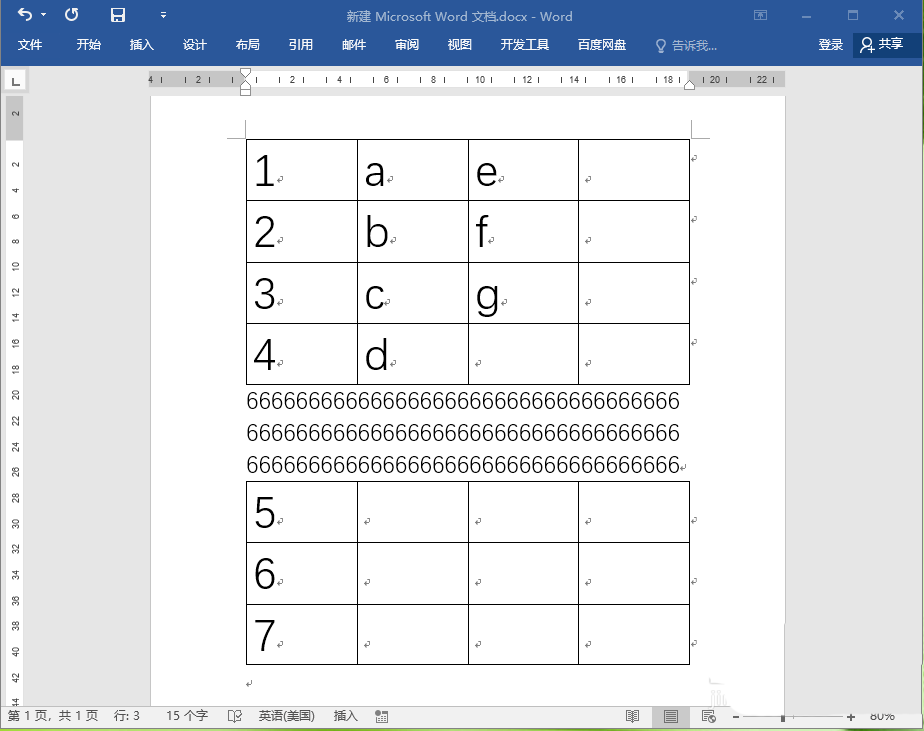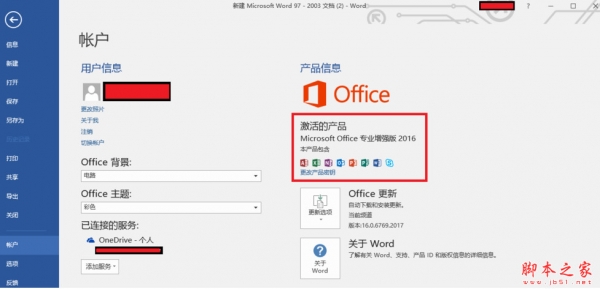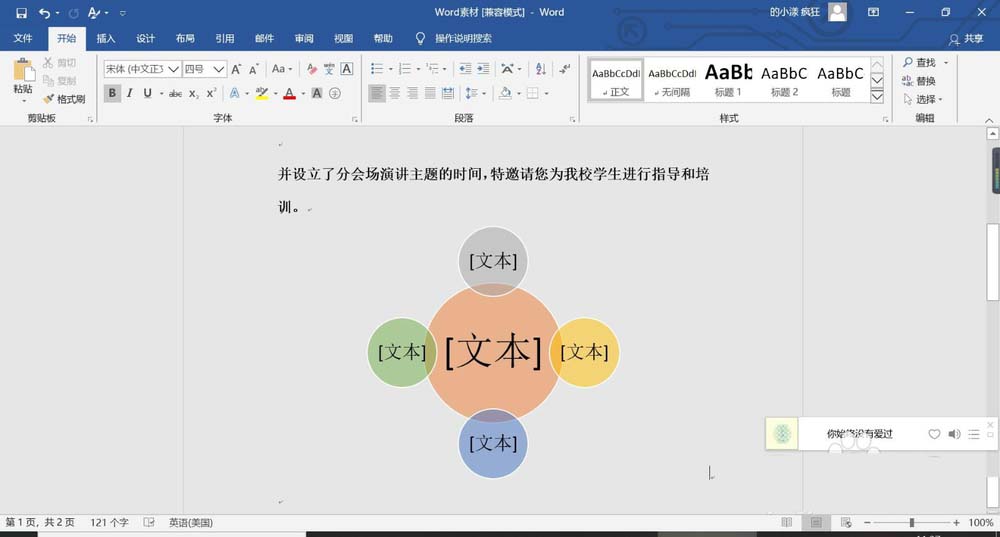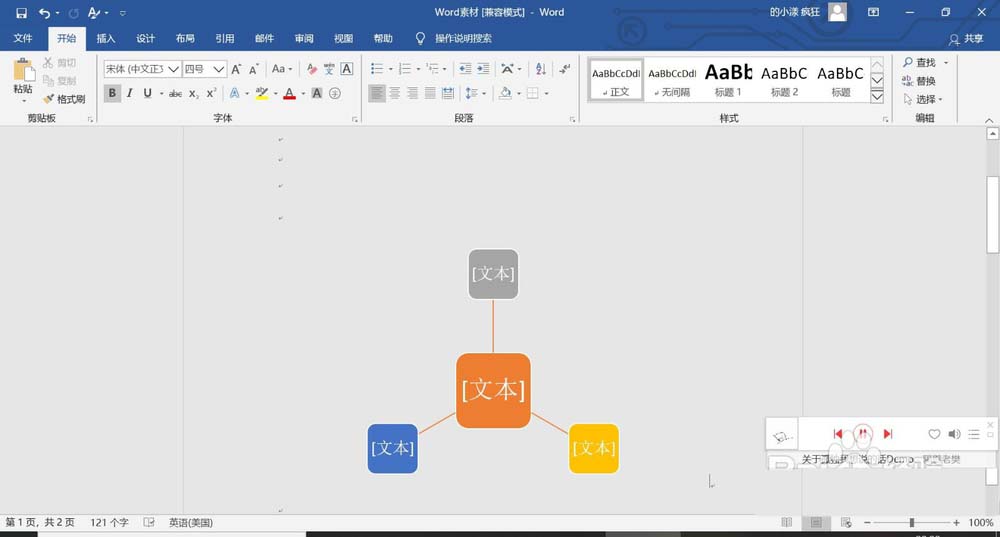Word2016文档的部分内容怎么加密? Word给文档加密码的技巧
发布时间:2022-02-25 09:32:01 作者:手工客
Word2016文档的部分内容怎么加?Word2016文档想给部分内容加密,该怎么操作呢?下面我们就来看看Word给文档加密码的技巧,需要的朋友可以参考下
Word2016需要对文档的部分内容进行加密,该怎么操作呢?下面我们就来看看详细的教程。
1、打开示例文档,选择可编辑的文本内容,如下图所示。
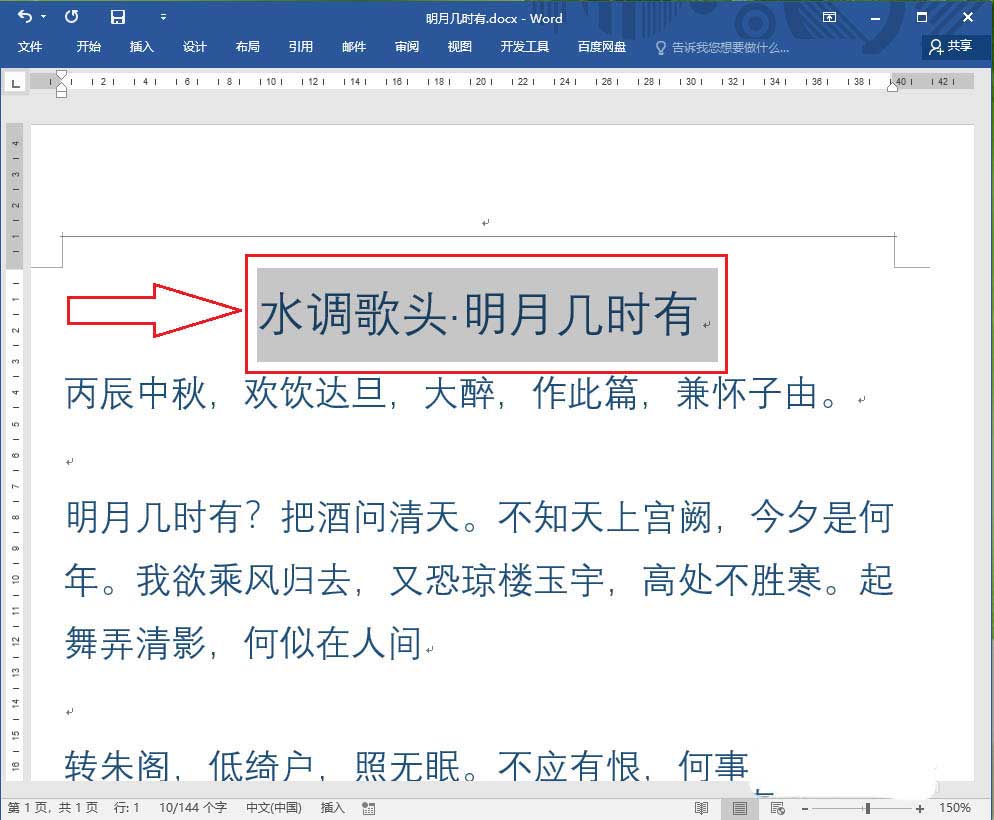
2、依次点击【审阅】选项卡>>【限制编辑】。
注意:此时可以重新选择可编辑的文本内容。

●勾选【仅允许在文档中进行此类型的编辑】;
●选择“不允许任何更改(只读)”;
●勾选【每人个】;
●点击【是,启动强制保护】。
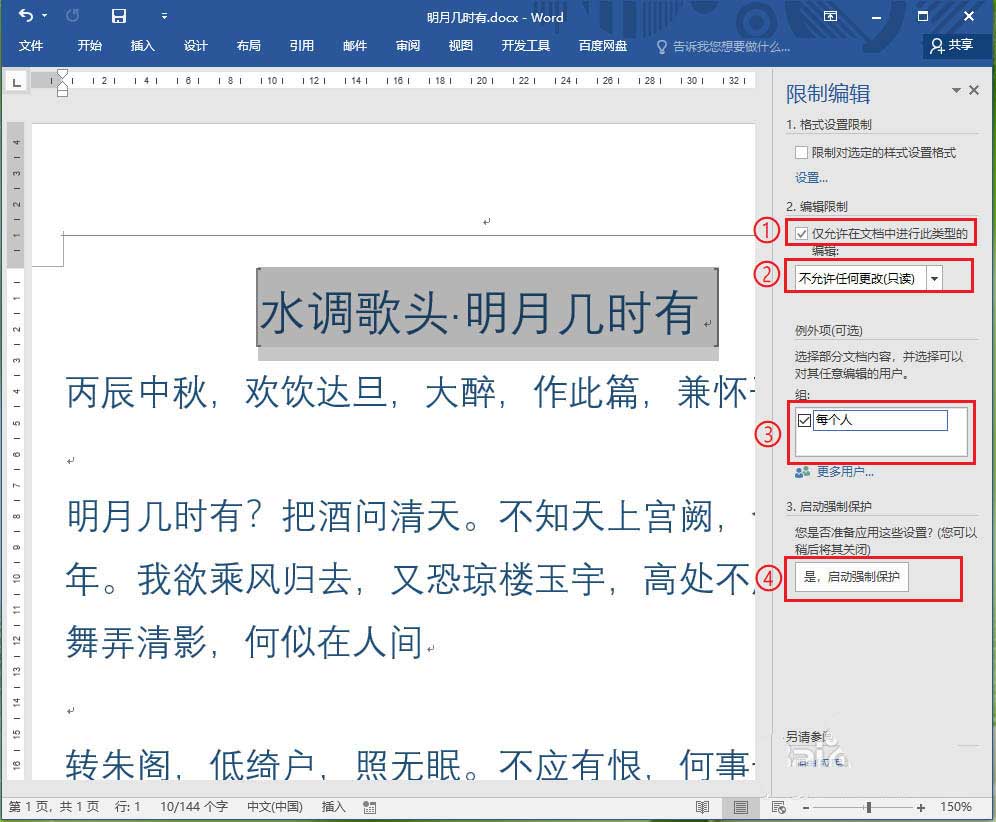
3、输入密码和确认密码,然后点击【确定】。
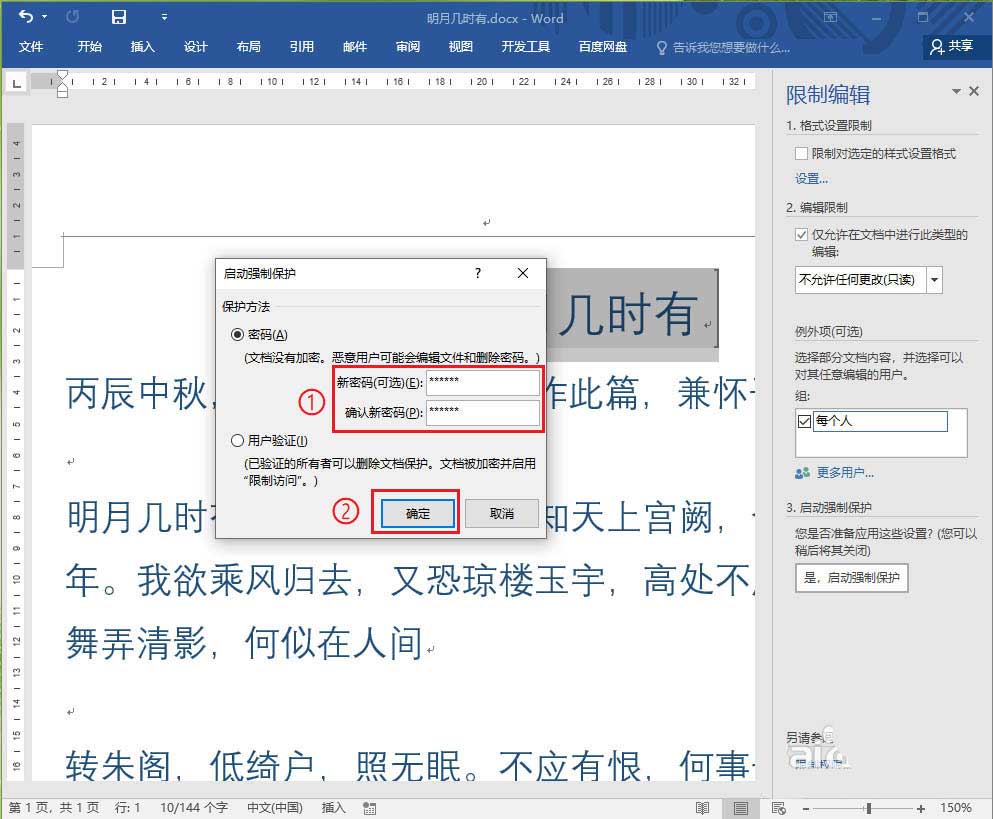
4、文档中可进行编辑的区域,会用黄色的底纹显示出来,其他区域无法进行编辑。
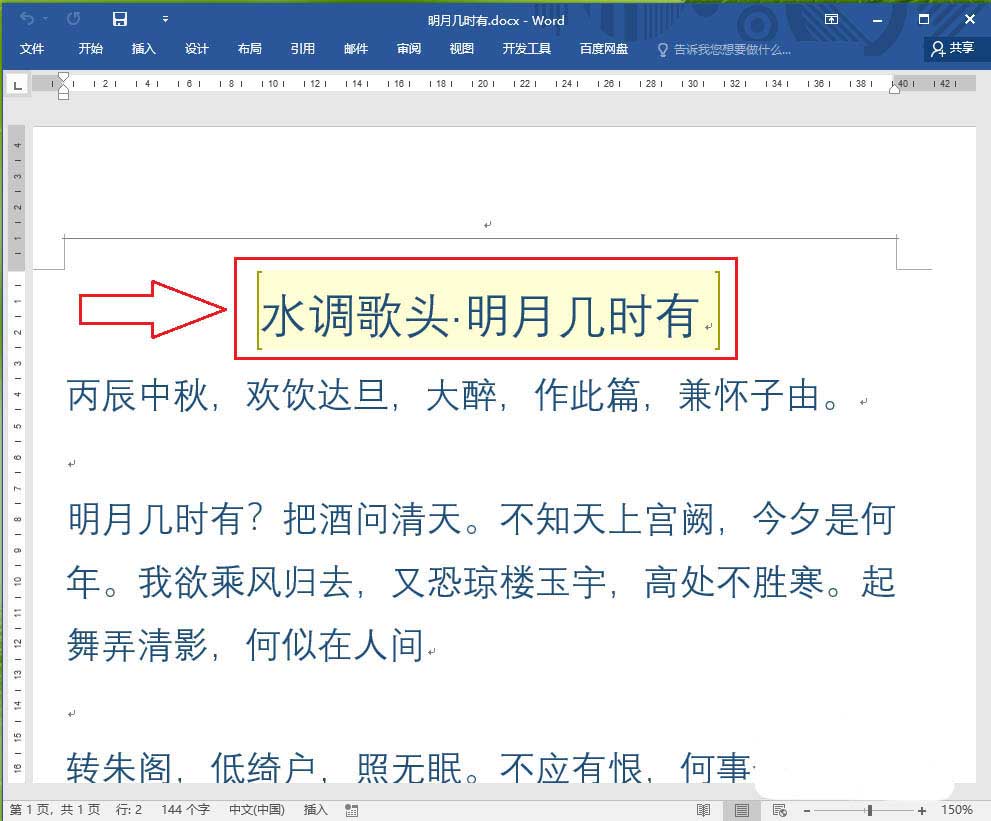
5、当对加密的文本区域进行编辑时,左下角的状态栏会出现提示“由于所选内容已经被锁定,您无法进行更改”。
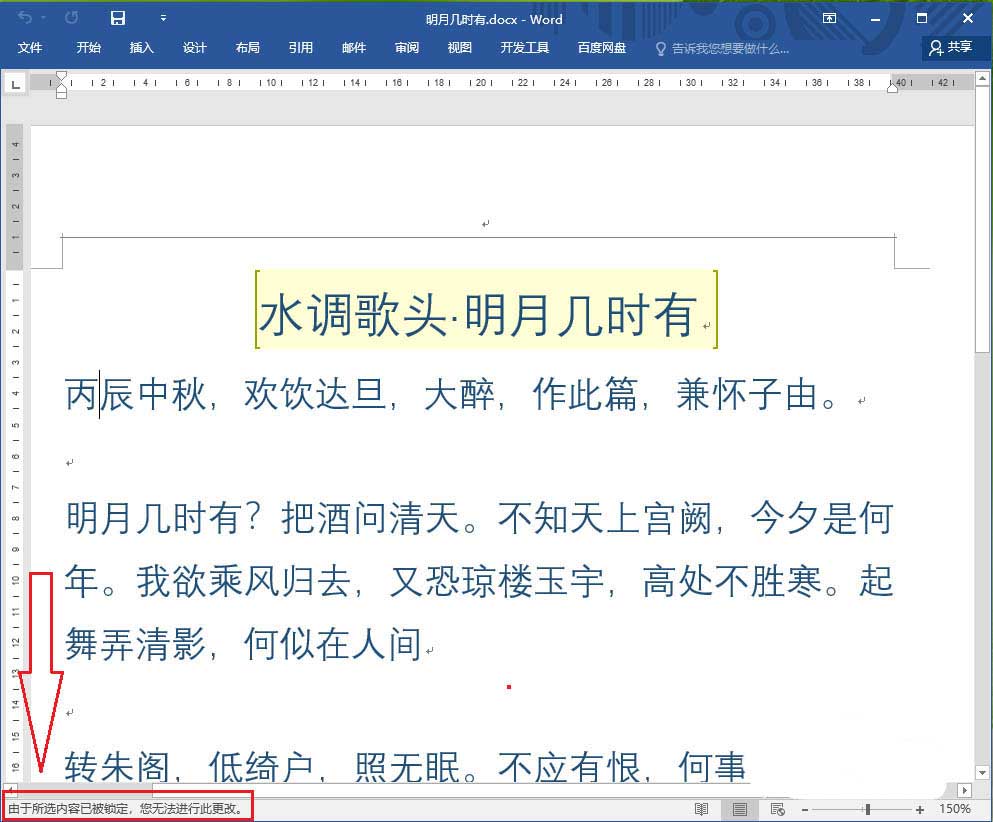
相关文章
-
word2016不能编辑怎么解除? word取消局部加密的技巧
word2016文档怎么限制编辑?打开word文档发现有的地方必能修改编辑,这是怎么回事?下面我们就来看看word取消局部加密的技巧,需要的朋友可以参考下12-01 -
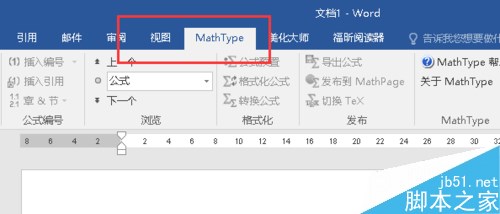
word2016怎么安装mathtype?word2016找回mathtype教程
很多朋友不太清楚word2016怎么安装mathtype?下面小编给大家带来word2016安装mathtype教程,需要的朋友可以参考下03-17 -
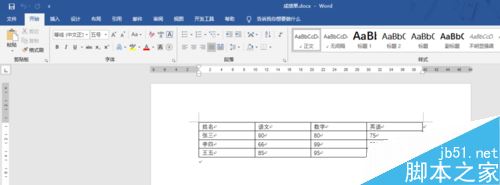
Word 2019怎么给文档加密?Word 2019给文档加密教程
Word 2019怎么给文档加密?这篇文章主要介绍了Word 2019给文档加密教程,需要的朋友可以参考下10-07